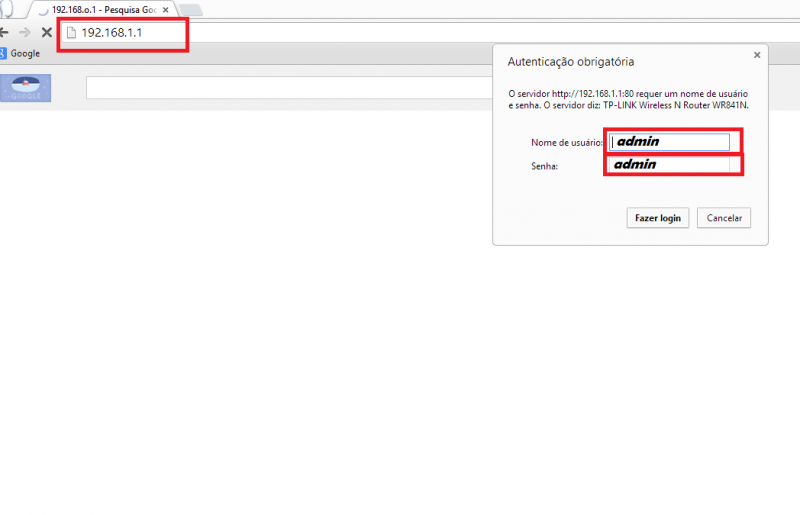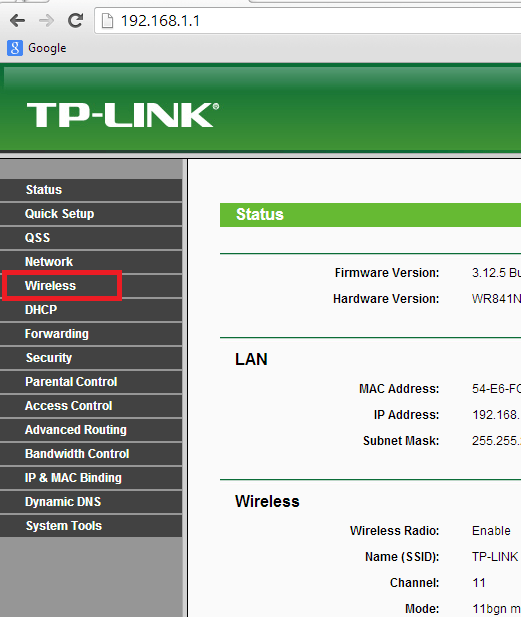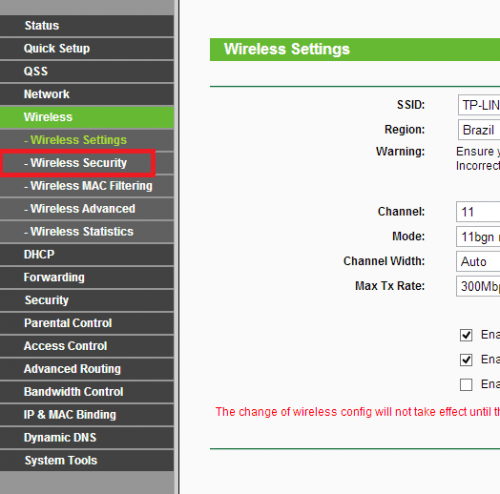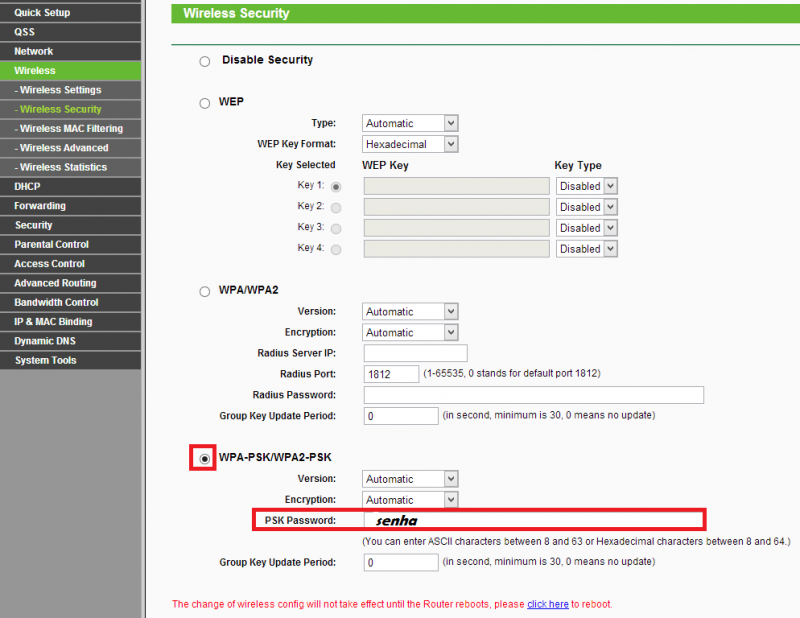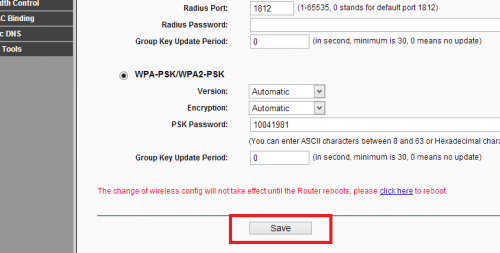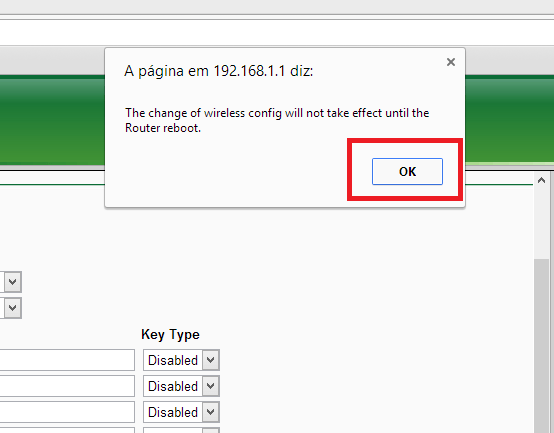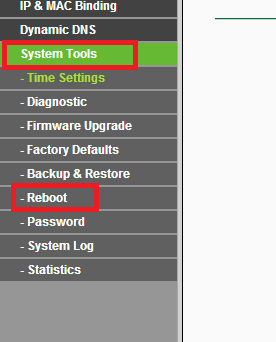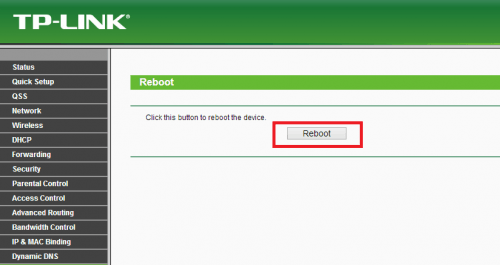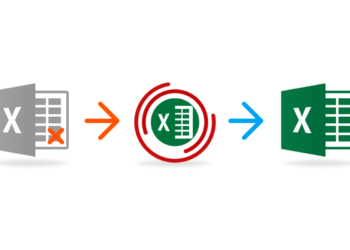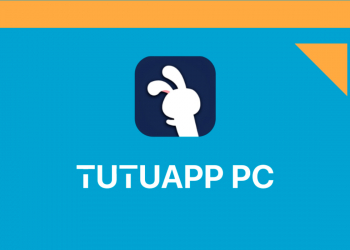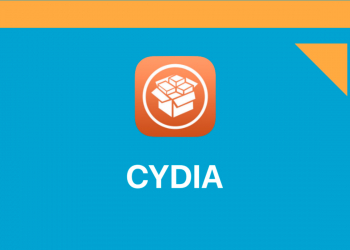Hoje em dia a conexão WiFi, através da utilização de roteadores como os da TP-Link, traz muito conforto mas também representa alguns perigos. Com o intuito de ajudar o leitor, criei um tutorial que explica como mudar ou colocar a senha WiFi no seu roteador TP-LINK.
Para poder acessar o roteador primeiro precisamos saber o endereço IP. Em alguns casos esse endereço IP pode ser encontrado em baixo do seu roteador ou no manual. Caso você não o encontre podemos encontrar o IP diretamente no PC digitando no prompt de comando (cmd) : ipconfig e em seguida tecla ENTER .
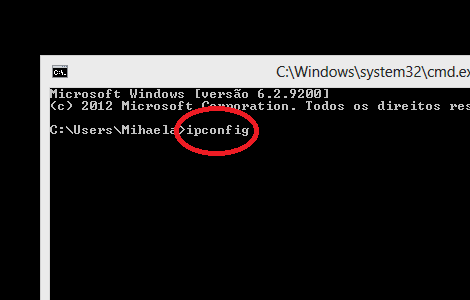 Para quem não sabe, o comando IPCONFIG serve para identificar o endereço de IP do gateway padrão utilizado para acessar a página de configuração do seu modem ou roteador. O IP que você vai usar para acessar as configurações do roteador é o endereço IP que aparece em “Gateway Padrão”
Para quem não sabe, o comando IPCONFIG serve para identificar o endereço de IP do gateway padrão utilizado para acessar a página de configuração do seu modem ou roteador. O IP que você vai usar para acessar as configurações do roteador é o endereço IP que aparece em “Gateway Padrão” 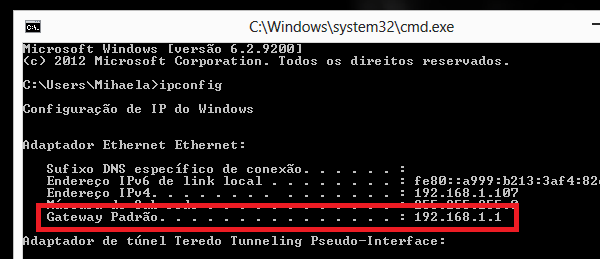 1. No nosso caso o endereço e 192.168.1.1 , então vamos digitar isso no navegador e apertar a tecla ENTER. Em seguida vai aparecer uma janela para colocar o Usuário e a Senha que por padrão e admin ou seja : Usuário : admin Senha : admin (segue a foto) . Caso não da certo você pode tentar Usuário : admin e no lugar da senha não digita nada .
1. No nosso caso o endereço e 192.168.1.1 , então vamos digitar isso no navegador e apertar a tecla ENTER. Em seguida vai aparecer uma janela para colocar o Usuário e a Senha que por padrão e admin ou seja : Usuário : admin Senha : admin (segue a foto) . Caso não da certo você pode tentar Usuário : admin e no lugar da senha não digita nada .
2. Agora vamos entrar em Wireless
3. Vamos na opção Wireless Security
4. Aqui vamos escolher a opção WPA-PSK/WPA2-PSK e no PSK Password vamos digitar nova senha.
5. Agora precisamos salvar nossa configuração clicando em SAVE.
6. Nessa janela, esta informando que precisamos reiniciar o roteador, clica em OK
7. Para reiniciar o roteador vamos na opção System Tools e vamos clicar em reboot
8. Ultimo passo para finalizar ..vamos clicar em Reboot e aguardar o roteador reiniciar.
Pronto, sua senha foi alterada, agora e só testar !!! Este é um dos 10 passos para evitar os ataques online ao seu modem ou router.